Kõik, mida vajate selle sinise ekraani vea parandamiseks
- Protsess ntkrnlpa.exe on teie arvuti sujuva töö lahutamatu osa.
- Kui see protsess annab teile BSOD-sid, saate selle parandada süsteemi taastamisega.
- Teine tõhus lahendus on käsu CHKDSK käivitamine.
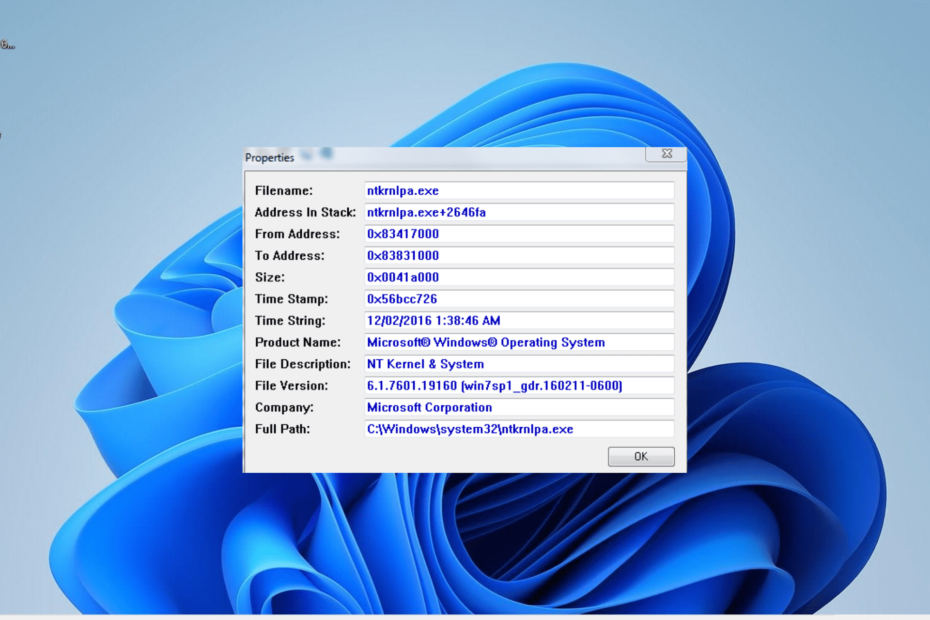
XINSTALLIMINE Klõpsates ALLALAADIMISE FAILIL
- Laadige alla ja installige Fortect arvutis.
- Käivitage tööriist ja Alustage skannimist probleeme põhjustavate katkiste failide leidmiseks.
- Paremklõpsake Alusta remonti arvuti turvalisust ja jõudlust mõjutavate probleemide lahendamiseks.
- Fortecti on alla laadinud 0 lugejad sel kuul.
Protsess ntkrnlpa.exe on üks lahutamatutest protsessidest, mis töötavad Windowsi arvutis taustal. See tagab paljude rakenduste ja operatsioonisüsteemi enda sujuva töö.
Kuid nii tähtis kui see protsess ka pole, kaebavad mõned kasutajad, et see mõnikord juhtub põhjustab kardetud BSOD-i. Kui teil on ka sellega probleeme, näitab see juhend teile kiireid ja tõhusaid viise selle parandamiseks.
Mis on ntkrnlpa.exe?
Ntkrnlpa.exe on kerneli kujutis, mis on loodud Microsoft Windows NT OS-i kasutavate süsteemide jaoks. Need arvutid töötavad süsteemides, millel on füüsilise aadressi laienduse tugi.
See vastutab Windows NT tuumaruumi kerneli ja täidesaatva kihtide eest. Samuti pakub see mitmeid teenuseid, nagu protsess ja mälu haldamine ja riistvara virtualiseerimine.
Seega on see protsess teie arvuti töö jaoks üsna oluline. Kui teil on praegu selle protsessiga probleeme, ei ole see maailma lõpp, sest seda saab hõlpsasti parandada järgmises jaotises olevate lahendustega.
Kuidas saan parandada ntkrnlpa.exe, kui see põhjustab BSOD-i?
1. Tehke käivitusremont
- Lülitage arvuti sisse ja vajutage ja hoidke all toitenuppu, et sundida arvuti välja lülituma. Korrake seda kolm korda, et käivitada Täpsemad käivitusvalikud. Siit jätkake 4. samm.
- Kui te ei saa alglaadida Täpsemad käivitusvalikud, sisestage buutiva meediumi loomise tööriist arvutisse, sisestage keel ja muu teave ning klõpsake Edasi.
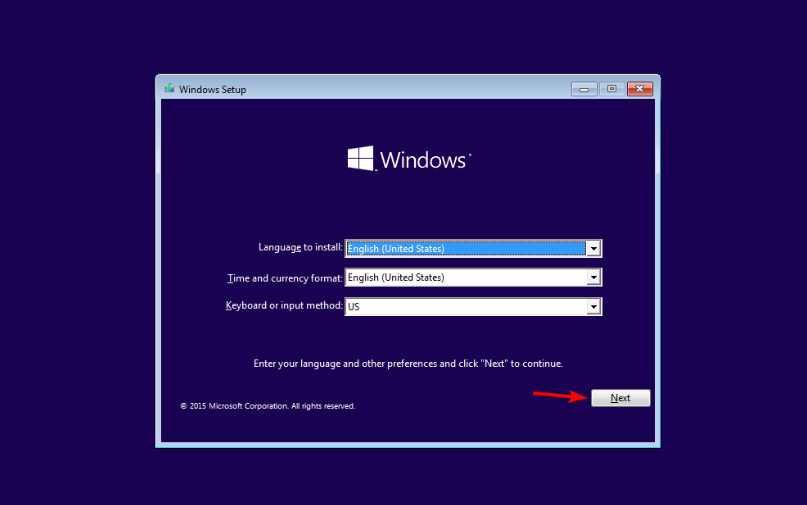
- Nüüd klõpsake nuppu Parandage oma arvuti valik vasakus alanurgas.
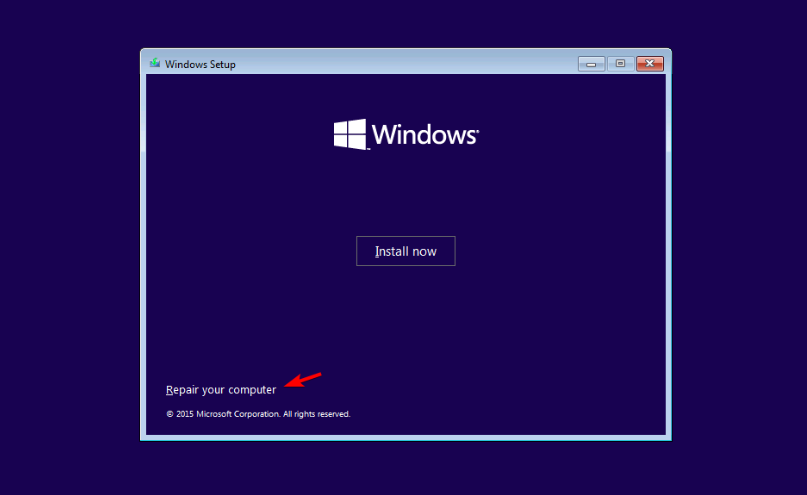
- Valige Veaotsing valik.
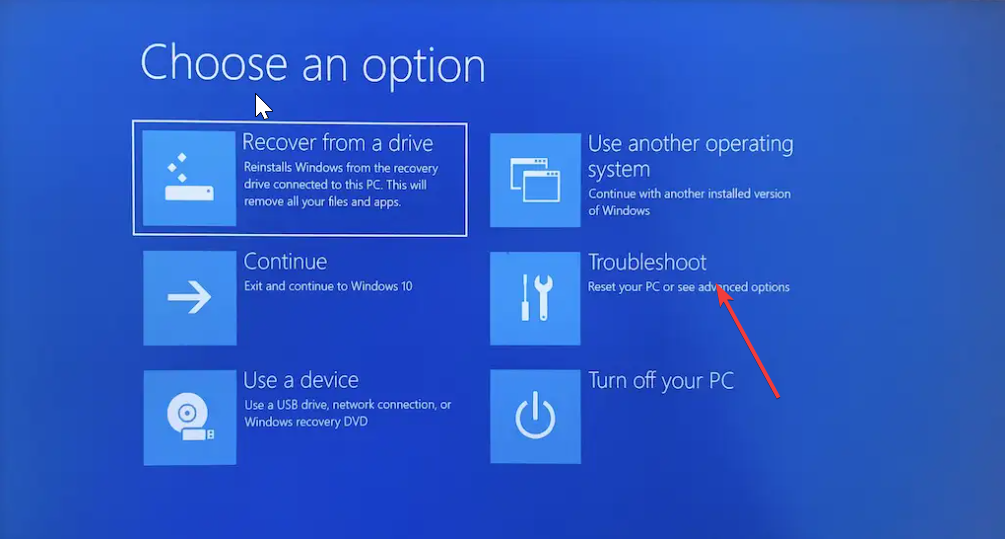
- Nüüd vali Täpsemad valikud.
- Lõpuks valige Käivitusremont valik.
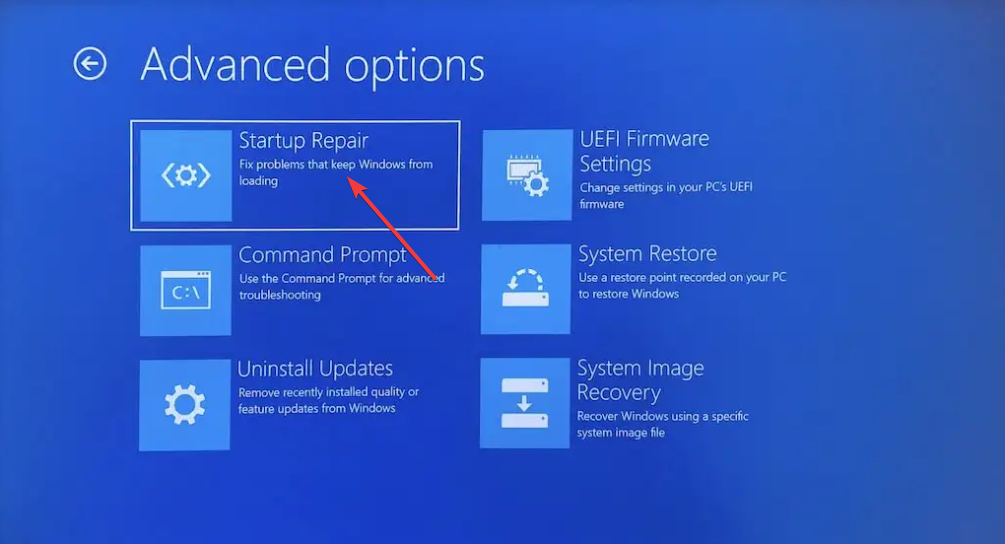
Kui ntkrnlpa.exe Blue Screen of Death probleem takistab teil arvutisse alglaadimist, peate oma käivitusfailid parandama. Seda saate teha käivitusremondi tööriista abil.
2. Värskendage draiverit
- Käivitage turvarežiimi arvutis.
- Vajutage nuppu Windows võti, tüüp cmdja valige Käivitage administraatorina käsuviiba all.
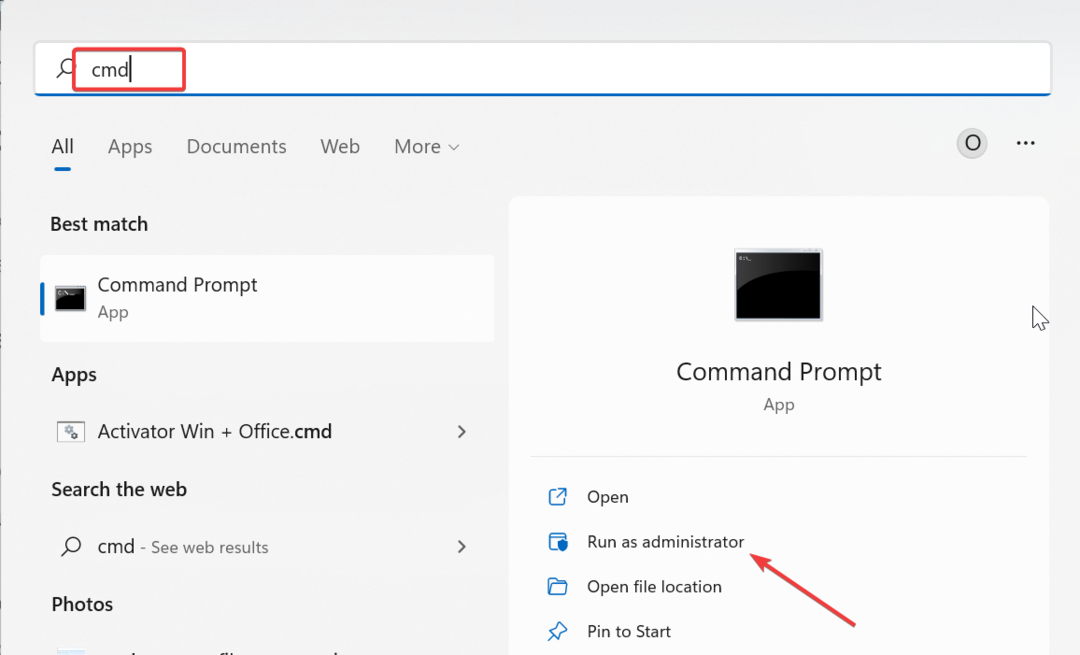
- Nüüd tippige allolev käsk ja vajutage Sisenema:
kontrollija /päring - Pange tähele draiverit, mida arvuti jookseb kokku.
- Järgmisena vajutage nuppu Windows klahv + X ja valige Seadmehaldus valik.
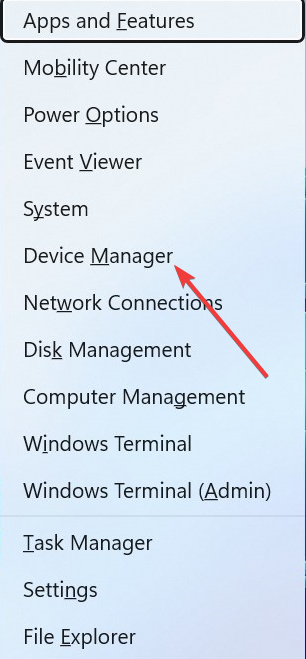
- Topeltklõpsake jaotist, mille draiverit soovite värskendada, ja paremklõpsake selle all olevat seadet.
- Nüüd valige Uuenda draiverit valik.
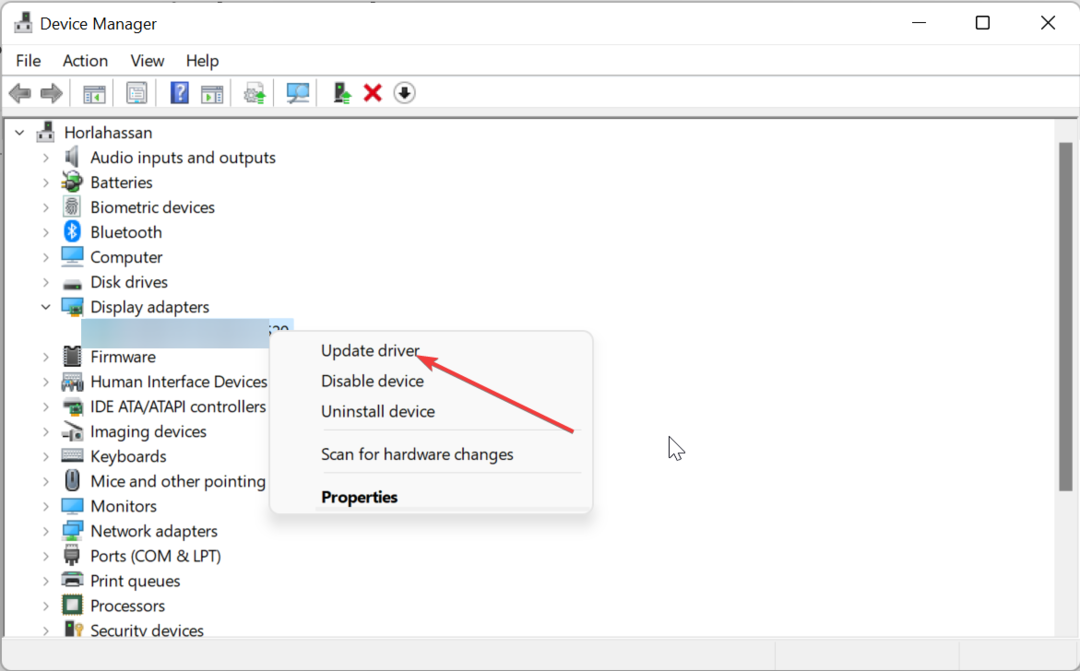
- Lõpuks vali Otsige automaatselt draivereid ja installige kõik saadaolevad värskendused.
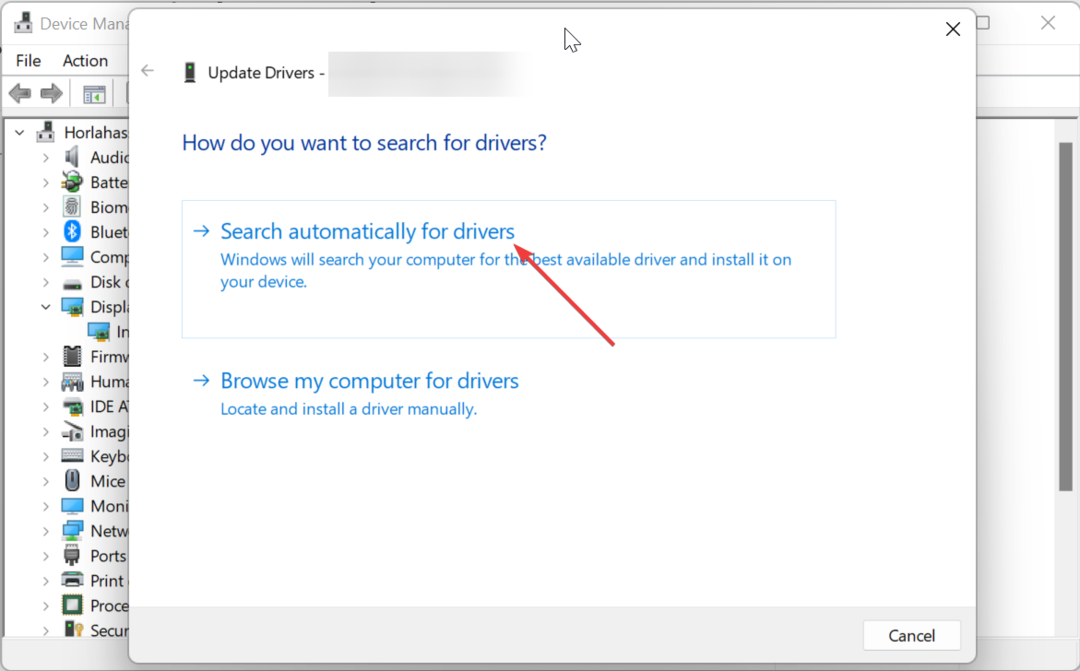
Üks BSOD-i vigade peamisi põhjusi on aegunud draiver ja ntkrnlpa.exe ei erine sellest. Seega peate probleemi lahendamiseks värskendama draiverit.
Kui Windowsi draiveri värskendaja ei leia uusimat draiverit, saate uusima draiveri allalaadimiseks minna tootja veebisaidile.
- Laadige alla ja installige Outbyte Driver Updater.
- Käivitage tarkvara.
- Oodake, kuni rakendus tuvastab kõik vigased draiverid.
- Nüüd kuvatakse kõik tõrgeteta draiverid, et valida need, mida värskendada või ignoreerida.
- Kliki Värskenda ja rakenda valitud uusimate versioonide allalaadimiseks ja installimiseks.
- Rakendatud muudatuste kontrollimiseks taaskäivitage arvuti.

Outbyte'i draiveri värskendaja
Kaitske oma Windowsi arvutit Outbyte'iga mitmesuguste probleemsetest draiveritest põhjustatud vigade eest.3. Käivitage CHKDSK
- Korda sammud 1 kuni 5 sisse lahendus 1.
- Valige Käsurida.
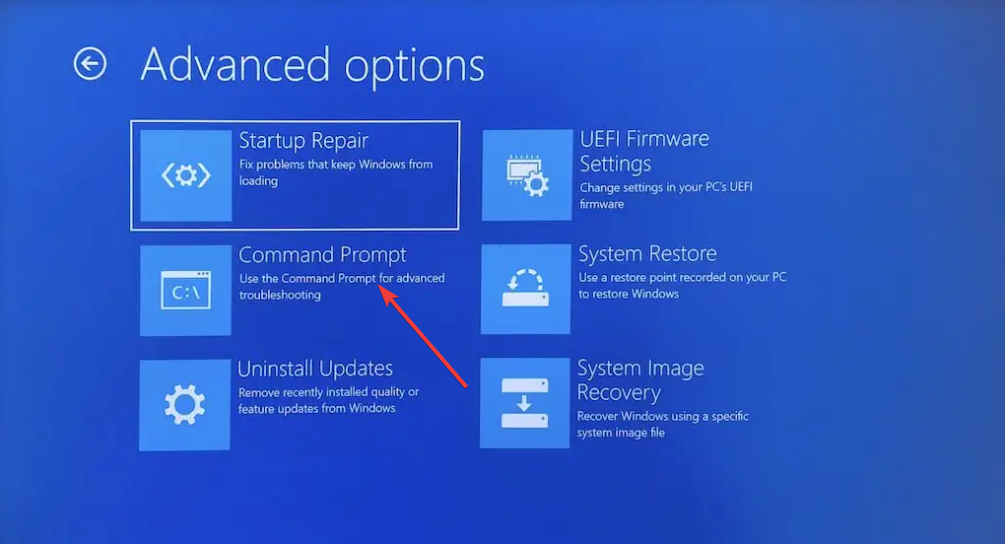
- Tippige allolev käsk ja vajutage Sisenema selle käivitamiseks:
chkdsk c: /f /r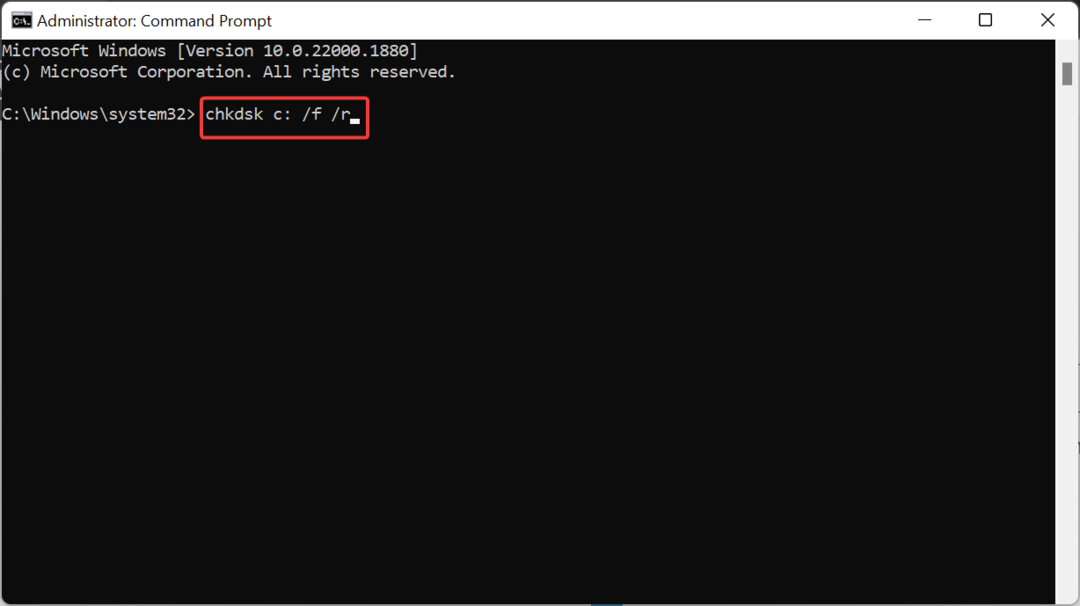
- Lõpuks oodake, kuni käsk lõpeb, ja taaskäivitage arvuti.
Mõnel juhul võivad ntkrnlpa.exe BSOD-i põhjustada vigased kettasektorid. Käsu CHKDSK käivitamine peaks selle parandama.
- 0x80073d27 viga: kuidas seda mänguteenuste probleemi lahendada
- Mis on veakood 999 ja kuidas seda kiiresti parandada?
- 0xc0000218 BSoD viga: kuidas seda parandada opsüsteemides Windows 10 ja 11
- Parandus: faili muutmiseks on vaja kõigilt luba
- 0x8024a204 Windows Update'i tõrge: kuidas seda parandada
4. Parandage süsteemifailid
- Korda sammud 1 kuni 5 lahenduses 1 ja valige Käsurida.
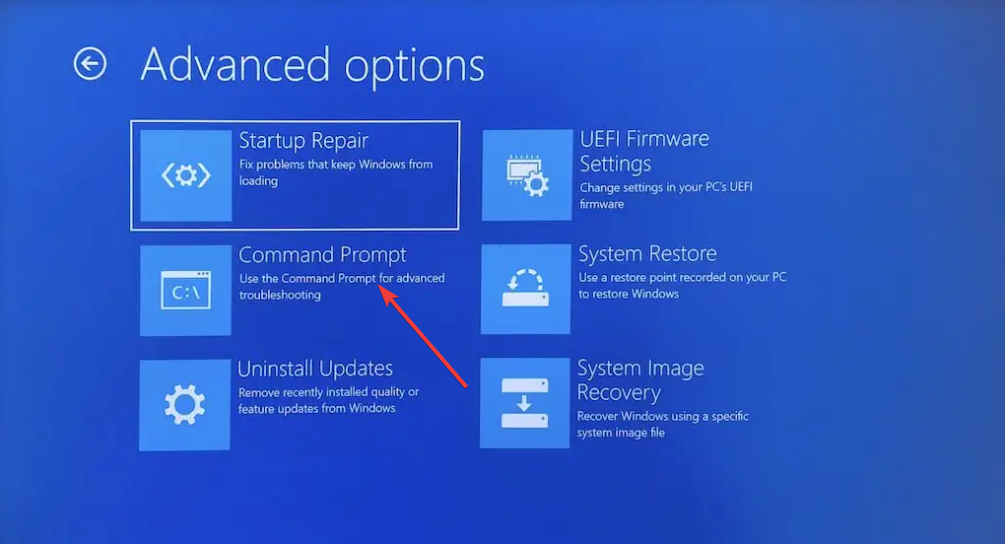
- Tippige allolev käsk ja vajutage Sisenema selle käivitamiseks:
DISM /võrgus /puhastuspilt /restorehealth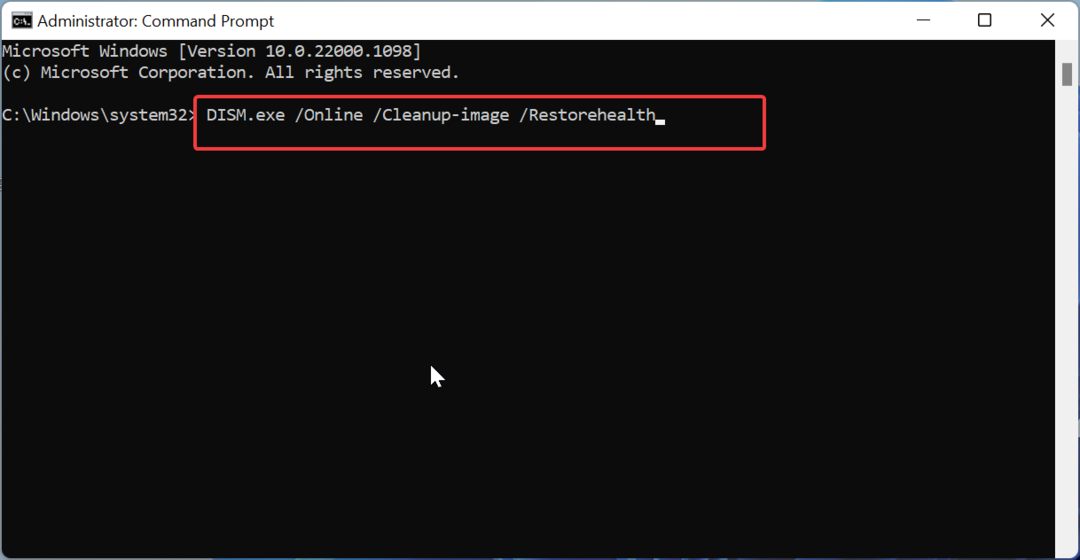
- Oodake, kuni käsk lõpeb. Nüüd käivitage allolev käsk:
sfc /scannow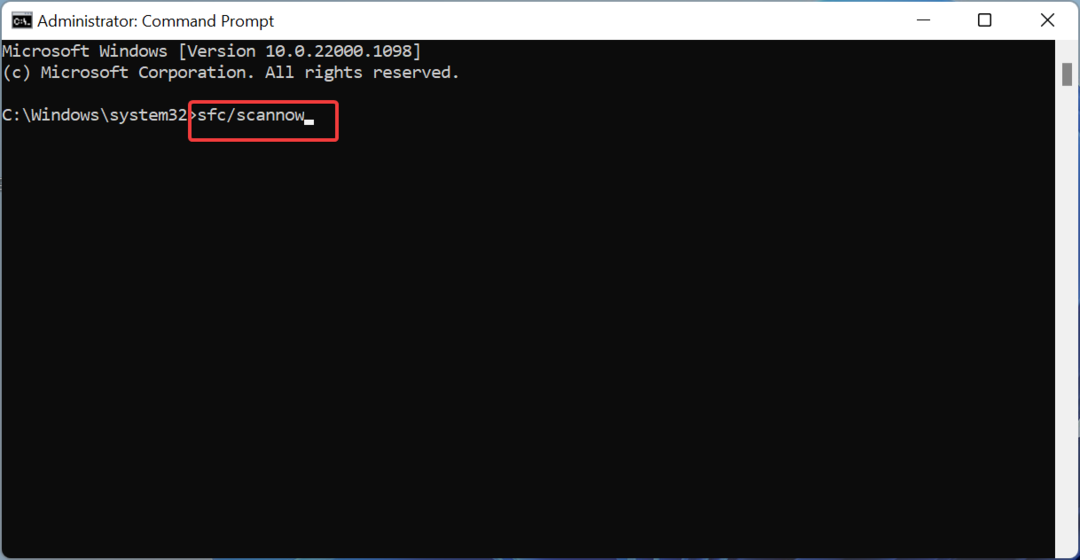
- Lõpuks oodake, kuni käsk lõpeb, ja taaskäivitage arvuti
Enamik BSOD-e, nagu ntkrnlpa.exe vead, on tingitud teie süsteemifailidega seotud probleemidest. Saate selle parandada, käivitades DISM- ja SFC-skannimise.
5. Otsige pahavara
- Käivitage arvuti turvarežiimis.
- Vajutage nuppu Windows klahv + S, tüüp viirus, ja vali Viiruste ja ohtude kaitse.
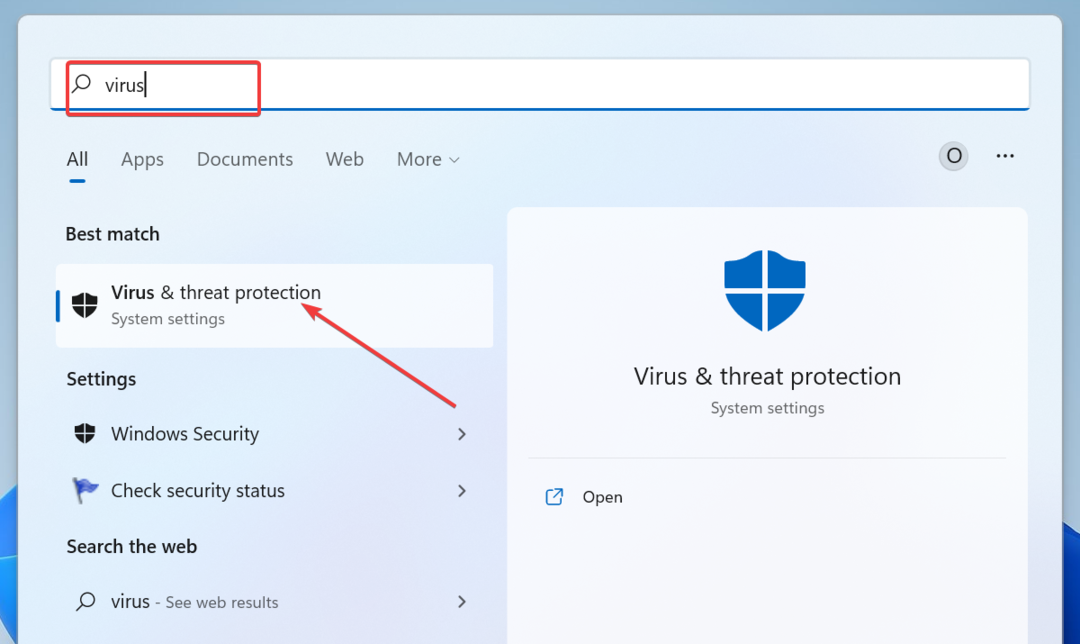
- Klõpsake nuppu Skannimisvalikud link järgmisel lehel.
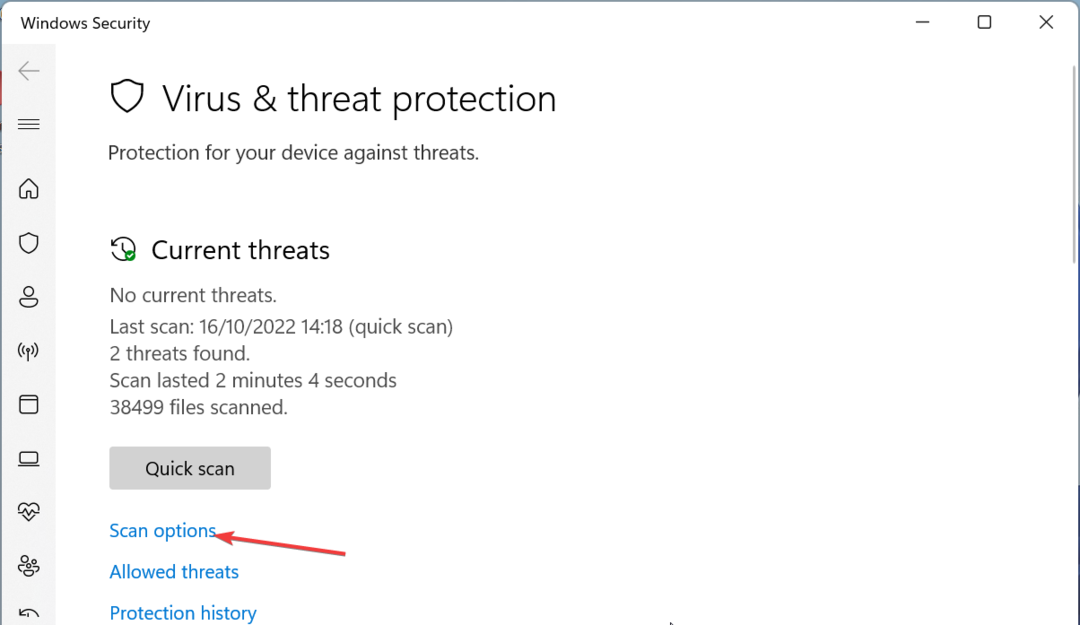
- Lõpuks valige eelistatud skannimisvalik ja klõpsake nuppu Skannida nüüd nuppu.
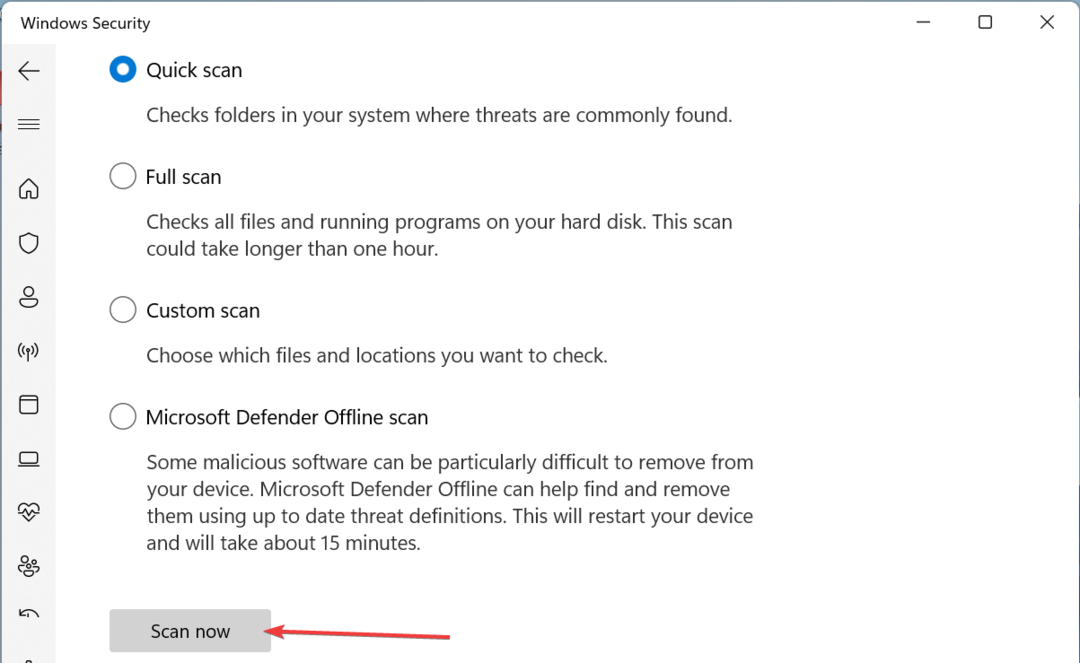
Viirused võivad mõnikord põhjustada ntkrnlpa.exe sinise ekraani. Selle lahenduseks on täielik süsteemi skannimine.
6. Tehke süsteemi taastamine
- Korrake samme 1 kuni 5 lahenduses 1 ja valige Süsteemi taastamine.
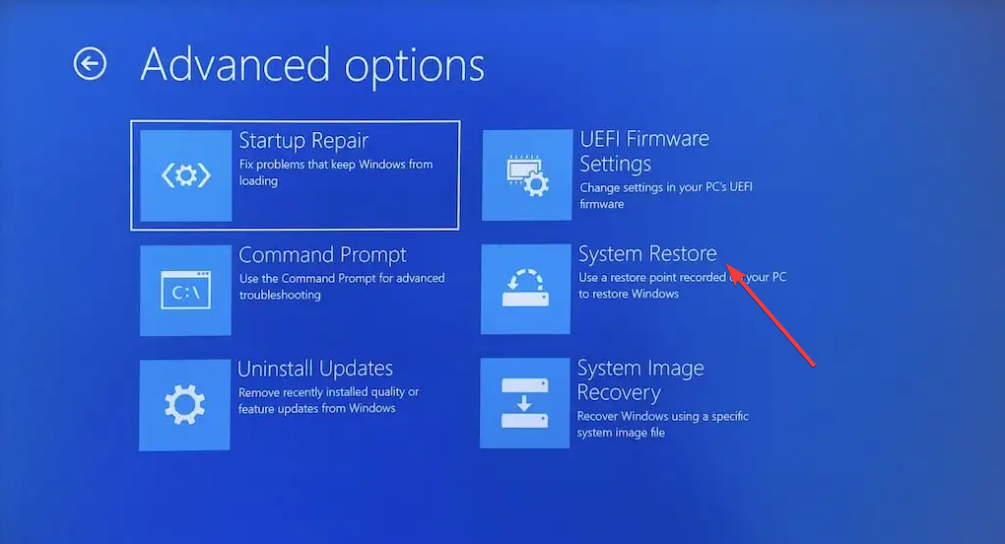
- Nüüd valige oma ideaalne taastepunkt ja klõpsake nuppu Edasi nuppu.
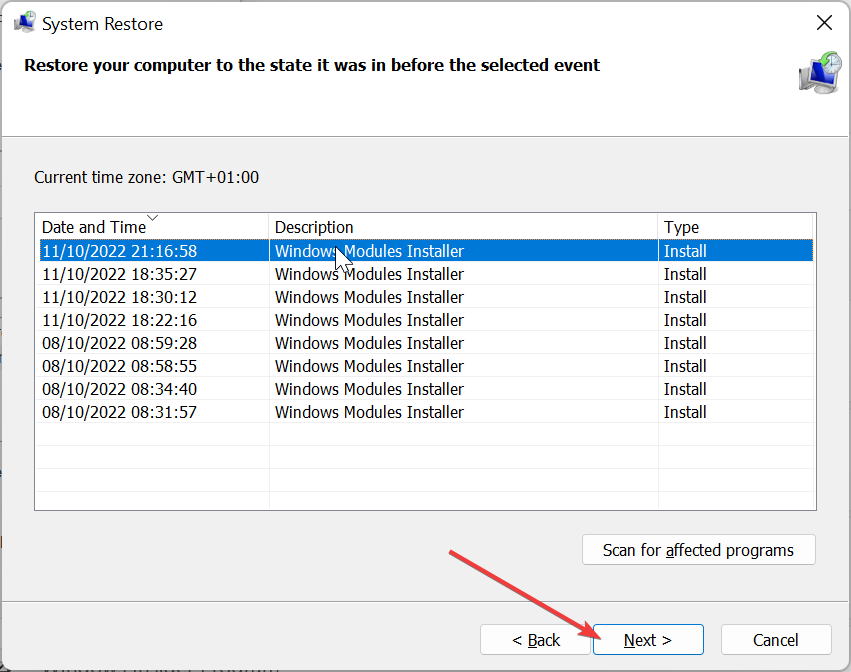
- Lõpuks klõpsake Lõpetama ja järgige protsessi lõpuleviimiseks ekraanil kuvatavaid juhiseid.
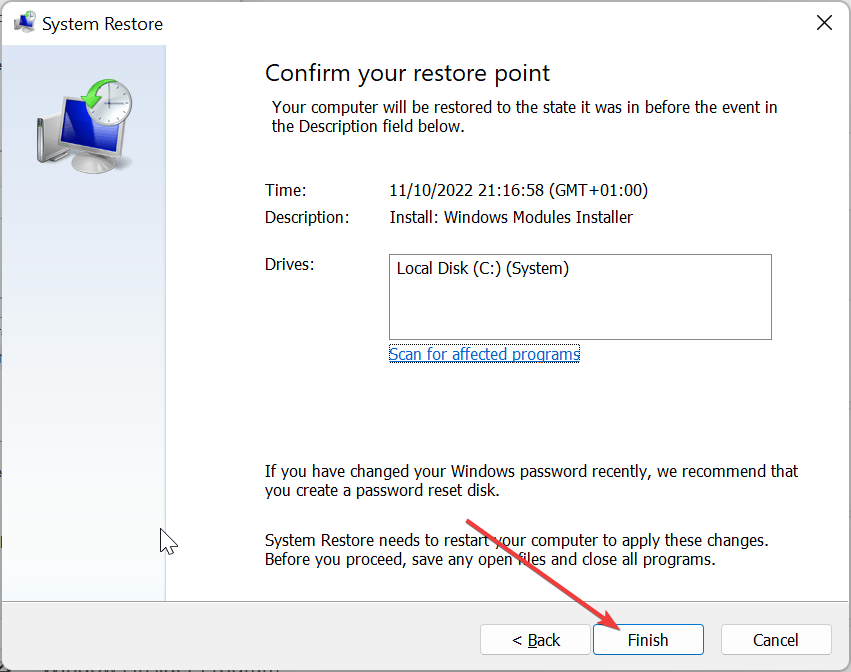
Kui te ei saa ikka veel seda ntkrnlpa.exe sinise ekraani probleemi lahendada, peate võib-olla süsteemi taastama. See aitab teil taastada arvuti punktini, kus kõik töötab hästi.
Seal on kõik, mida vajate vea ntkrnlpa.exe Blue Screen of Death parandamiseks. Selles juhendis sisalduva teabe abil peaksite nüüd suutma probleemi lõplikult lahendada.
Samamoodi, kui teil on sarnane probleem navagio.sys BSOD-i viga, vaadake selle parandamiseks meie üksikasjalikku juhendit.
Andke meile allolevates kommentaarides teada lahendus, mis aitas teil seda probleemi lahendada.
Kas teil on endiselt probleeme?
SPONSEERITUD
Kui ülaltoodud soovitused ei ole teie probleemi lahendanud, võib teie arvutis esineda tõsisemaid Windowsi probleeme. Soovitame valida kõik-ühes lahenduse nagu Fortect probleemide tõhusaks lahendamiseks. Pärast installimist klõpsake lihtsalt nuppu Vaata ja paranda nuppu ja seejärel vajutage Alusta remonti.


